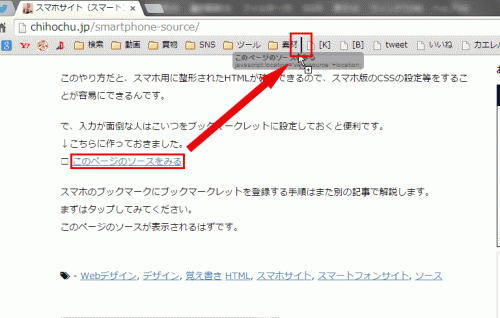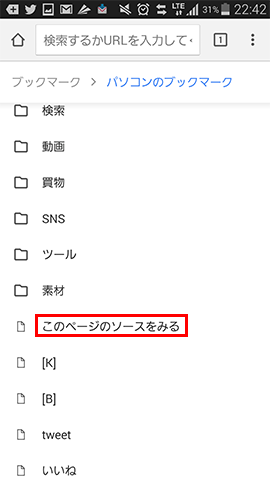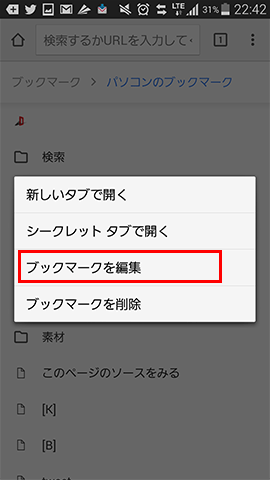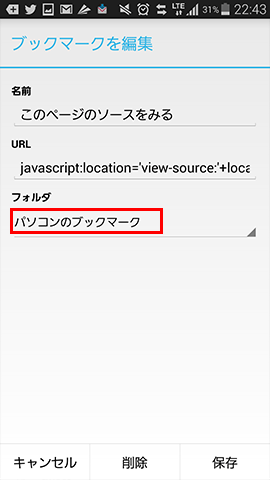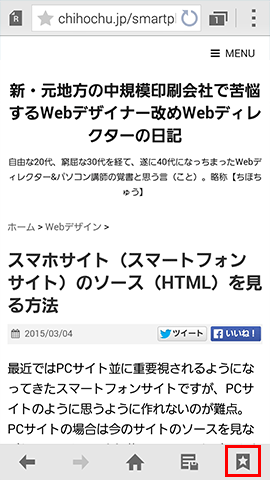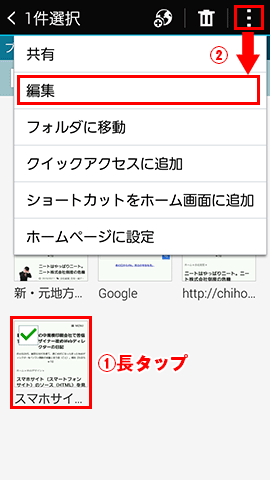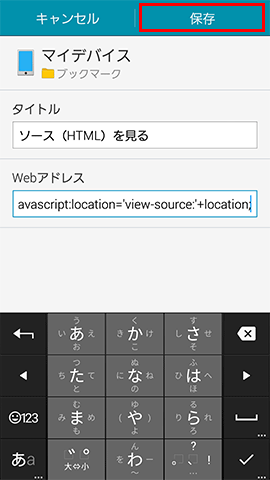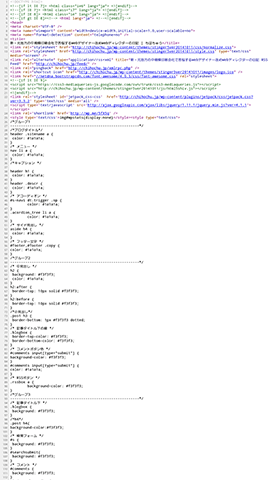スマホ(スマートフォン)にブックマークレットを登録する方法
1年以上前の記事です。内容が古い可能性があります。
以前、スマホで使えるブックマークレットを紹介しましたが、スマホにブックマークレットを登録する方法まではお伝えしていませんでした。
そこで、今回、スマホにブックマークレットを登録する方法をお伝えします。
手順としてはスマホだけを使う方法と、パソコンからスマホにブックマーク(ブックマークレット)を移動する方法との2つにわけで説明しようと思います。
まずはパソコンからスマホに移動させる手順です。
パソコンでのブックマークレットの登録方法は至って簡単。
ドラッグアンドドロップでブックマークバーにリンクを移動させればブックマークレット登録完了です。
これをスマホに移動させます。
- まずはスマホ版Chromeを起動してパソコンのブックマークの中から上で登録したブックマークを見つけ出します。

- ブックマークを長タップしてメニューを開き、「ブックマークを編集」を選びます。

- ここでフォルダの位置をモバイルのブックマークに変えてあげればOK。

なのですが。。
なんと、スマホ版Chromeではなぜかブックマークレットが動いてくれません。
自分のブックマークレットの書き方がまずいのかもしれませんが。。
そこで、標準ブラウザを使って直接スマホでブックマークレットを登録する方法をお伝えします。
(Androidに標準で搭載されている「ブラウザ」のことです。)
手順は3つに分かれます。
- 標準ブラウザにブックマークを登録
- Chromeを使ってブックマークレットのソースをコピー
- 標準ブラウザに戻ってブックマークを編集、ブックマークレットを作る
なぜ途中でChromeを挟んでいるかというと、ブックマークレットのソースのコピーがChromeでないとできなそうだから。
Chromeで自分の書いたブックマークレットが動いてくれれば全部Chromeで終了しちゃうんですけどね。
- 標準ブラウザを起動してブックマークを一つ作ります。
標準ブラウザの場合は右下の★をタップ。
- その後、右上「+」をタップ。

- タイトル(は後で編集するのでOK)をつけて「保存」でブックマークが作れます。

- ブックマークが作れたらGoogle Chromeを起動してブックマークレットのソースをコピーします。
ブックマークレットのソースリンク上で長タップしてメニューを出し「リンクのアドレスをコピー」をタップです。

- 再び標準ブラウザに戻ります。
登録したブックマークを編集し、ブックマークレットのソースに書き換えます。
ブックマークを長タップして選択状態にし、右上「…」から「編集」をタップ。

- ここで、先ほどコピーしたソースを「Webアドレス」にペーストします。
「タイトル」はわかりやすいものを任意で設定しておきましょう。

以上です。
やっとスマホソースが見れました。
アドセンス広告メイン
関連記事
-

-
facebook(フェイスブック)で名前を変える方法
1年以上前の記事です。内容が古い可能性があります。基本的に実名SNSなので名前を …
-

-
「iOS 6」にアップデートして劣った機能を復活させよう(Youtube・Googleマップ)
1年以上前の記事です。内容が古い可能性があります。iPhoneユーザーの皆さん。 …
-

-
Flicksquareの設定を復活させる方法(foursquare→Flickr連携)
1年以上前の記事です。内容が古い可能性があります。Flicksquareの設定が …
-

-
スマートフォン「GALAXY S5」で「Hulu」が見れない時は削除→再インストール
1年以上前の記事です。内容が古い可能性があります。機種変をした際に入らされる有料 …
-

-
タッチパネルがキーボード並みのインターフェースに
1年以上前の記事です。内容が古い可能性があります。これができたらタッチパネルは無 …
-

-
ガイガーカウンターの次はスタンガン。スマートフォンの進化が止まらない
1年以上前の記事です。内容が古い可能性があります。これが進化といえるかどうかは分 …
-

-
iPhoneで「機能制限」を設定したらアプリが消えてしまった場合の対処法
1年以上前の記事です。内容が古い可能性があります。自分のiPhoneは自分専用と …
-

-
Safariの癖
1年以上前の記事です。内容が古い可能性があります。忘れないうちに「Safari」 …
-

-
「エポックタイム」とはどんな意味?
1年以上前の記事です。内容が古い可能性があります。久々に現場にてperlプログラ …
-

-
Facebookのプロフィールを検索エンジンにヒットさせない設定 【改訂版+スマートフォン版】
1年以上前の記事です。内容が古い可能性があります。エゴサーチ(自分の名前で検索) …